Python Selenium Cookie 绕过验证码实现登录示例代码
之前介绍过通过cookie 绕过验证码实现登录的方法。这里并不多余,会增加分析和另外一种方法实现登录。
1、思路介绍
1.1、直接看代码,内有详细注释说明
# FileName : Wm_Cookie_Login.py
# Author : Adil
# DateTime : 2018/3/20 19:47
# SoftWare : PyCharm
from selenium import webdriver
import time
url = 'https://system.address'
def login():
'''先定义一个正常登录的方法,获取登录前和登录后的cookie'''
driver = webdriver.Chrome()
driver.get(url)
driver.maximize_window()
cookieBefore = driver.get_cookies()
# 打印登录前的cookie
print(cookieBefore)
time.sleep(2)
driver.find_element_by_id("new-username").clear()
driver.find_element_by_id("new-username").send_keys("username")
driver.implicitly_wait(5)
driver.find_element_by_id("new-password").clear()
driver.find_element_by_id("new-password").send_keys("password")
driver.find_element_by_id('home-right-login').click()
driver.implicitly_wait(5)
# 加一个休眠,这样得到的cookie 才是登录后的cookie,否则可能打印的还是登录前的cookie
time.sleep(5)
print("登录后!")
cookiesAfter = driver.get_cookies()
print("cookiesAfter:")
print(cookiesAfter)
# cookie 存放到了list,其中是dict
# 对比发现登录后的cookie比登录前多了4个dict。
# 如下代码分别是 1、4 、7、 8
len1 = len(cookiesAfter)
print("len:%d" %len1)
cookie1 = cookiesAfter[0]
cookie2 = cookiesAfter[3]
cookie3 = cookiesAfter[-2]
cookie4 = cookiesAfter[-1]
print("cookie1:%s" %cookie1)
print("cookie2:%s" %cookie2)
print("cookie3:%s" %cookie3)
print("cookie4:%s" %cookie4)
driver.quit()
# 将获取的这四个cookie作为参数,传递给,使用cookie登录的函数,如下
cookieLogin(cookie1,cookie2,cookie3,cookie4)
def cookieLogin(cookie1,cookie2,cookie3,cookie4):
print("+++++++++++++++++++++++++")
print("cookieLogin")
print("cookie2:%s" % cookie2)
print("cookie4:%s" % cookie4)
driver = webdriver.Chrome()
driver.maximize_window()
# 清除一下cookie
driver.delete_all_cookies()
time.sleep(3)
driver.get(url)
# 打开浏览器后添加访问地址后,添加cookie
driver.add_cookie(cookie1)
driver.add_cookie(cookie2)
driver.add_cookie(cookie3)
driver.add_cookie(cookie4)
print("cookies")
# 打印一下cookie,与上面正常登录的cookie对比一下
print(driver.get_cookies())
time.sleep(5)
# 刷新页面,可以看到已经是登录状态了,至此完成的使用cookie 的登录。
driver.refresh()
time.sleep(5)
driver.quit()
if __name__ == "__main__":
login()
1.2、代码介绍
如图,可以查看到登录前与登录后的cookie,将其拷贝出来,进行对比

如图,对比可以,登录后多余四个cookie

查看多余cookie的位置,是list 的1、4、7、8g额元素,所以将其取出,作为参数给cookie登录函数。
注意:该实例介绍的是无验证码登录操作,但思路是一样的。而这个demo ,仅仅是为了介绍一下使用cookie 登录的思路,具体项目应用中,这样是很不方便的。
2、绕过验证码登录实战
接下来,介绍含有验证码的登录,当然cookie处理的思路与上介绍的基本一样
这里增加了几点内容:
a、先首次使用验证码正确登录并保存登录前、后的cookie,对比分析cookie,筛选有用的cookie
b、将cookie 写到yaml 文件中,方便后续使用cookie登录时直接使用,而不需像上面介绍的那样,每次都需要先正常登录一样。
c、使用cookie登录时,从yaml文件中读取对应cookie即可。注意:Yaml 文件操作详见: Python Yaml 学习 ,有详细介绍yaml的读写操作。
注意:这里介绍的是先手动输入验证码正确登录后获取cookie。实际应用中可以使用其他方式获取cookie
如:1、之前介绍的博客园登录实例:Python - Cookie绕过验证码登录 使用fiddler,查看cookie
2、使用浏览器查看cookie 如,借助chrome 插件如下图,导出cookie进行分析。
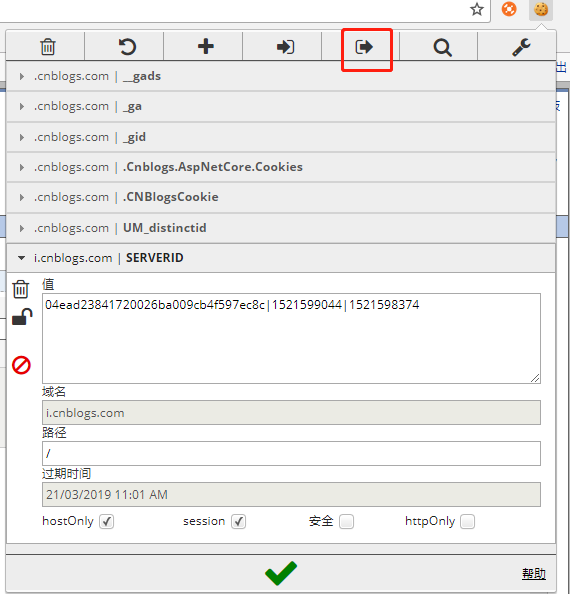
思路如上,代码如下:
2.1、正常登录获取有效cookie
# FileName : getLoginCookie.py
# Author : Adil
# DateTime : 2018/3/20 21:43
# SoftWare : PyCharm
import yaml,time,os
from selenium import webdriver
url = 'https://system.address'
driver = webdriver.Chrome()
driver.get(url)
driver.maximize_window()
time.sleep(2)
driver.find_element_by_id("username").clear()
driver.find_element_by_id("username").send_keys("username")
driver.implicitly_wait(5)
driver.find_element_by_id("password").clear()
driver.find_element_by_id("password").send_keys("password")
print("请输入验证码:")
# 手动输入验证码
security_code = input()
time.sleep(1)
driver.find_element_by_id("security_code").send_keys(security_code)
time.sleep(1)
driver.find_element_by_id('sign_btn').click()
driver.implicitly_wait(5)
# 加一个休眠,这样得到的cookie 才是登录后的cookie,否则可能打印的还是登录前的cookie
time.sleep(5)
cookiesAfter = driver.get_cookies()
len1 = len(cookiesAfter)
# 已经知道需要第几个cookie,这里需要第3个cookie,所以选择cookie下标为2
cookie1 = cookiesAfter[2]
# 获取当前文件所在路径
fileNamePath = os.path.split(os.path.realpath(__file__))[0]
# 拼接config.yaml文件绝对路径
yamlPath = os.path.join(fileNamePath,'config.yaml')
# 以覆盖写入打开文件
fw = open(yamlPath,'w',encoding='utf-8')
# 构建数据
data = {"cookie1":cookie1}
# 装载写入yaml文件。
yaml.dump(data,fw)
driver.quit()
2.2、读取cookie配置文件,使用cookie登录系统
# FileName : stlUseCookieLogin.py
# Author : Adil
# DateTime : 2018/3/20 21:48
# SoftWare : PyCharm
from selenium import webdriver
import time,yaml,os
url = 'https://system.address'
driver = webdriver.Chrome()
driver.maximize_window()
driver.delete_all_cookies()
time.sleep(3)
driver.get(url)
fileNamePath = os.path.split(os.path.realpath(__file__))[0]
yamlPath = os.path.join(fileNamePath,'config.yaml')
# 读取yaml 文件
f = open(yamlPath,'r',encoding='utf-8')
cont = f.read()
conf = yaml.load(cont)
# 读取cookie值
cookie1 = conf.get("cookie1")
# 添加cookie
driver.add_cookie(cookie1)
print("cookies")
print(driver.get_cookies())
time.sleep(5)
# 这里重新获取地址,因为有些系统,未登录状态,链接会跳转,这里就是,登录状态后,才能正确打开指定网址,所以这里要再次指定网址。
driver.get(url)
# 刷新查看登录状态
driver.refresh()
time.sleep(5)
driver.quit()
以上应该算是已经详细的介绍了使用cookie 登录的思路了。希望对大家的学习有所帮助,也希望大家多多支持脚本之家。
您可能感兴趣的文章:
- Python Selenium Cookie 绕过验证码实现登录
- Python selenium实现微博自动登录的示例代码
- 使用cookie绕过验证码登录的实现代码
- python接口自动化4-绕过验证码登录(cookie)
- python+selenium实现登录账户后自动点击的示例
- selenium2+python_用cookie实现自动登录(百度首页为例)
- Selenium2+python自动化41-绕过验证码(add_cookie)
- python接口自动化4-绕过验证码登录(cookie)
- 用Python实现china-pub登录验证码的识别--代码版
- struts2与cookie 实现自动登录和验证码验证实现代码
- Python实现登录接口的示例代码
- python cookielib 登录人人网的实现代码
- Selenium+phantomJS+Python 操作cookie实现自动登录(以音悦台为例)
- Python使用selenium实现网页用户名 密码 验证码自动登录功能
- Selenium WebDriver对cookie进行处理绕过登录验证码
- Django实现登录随机验证码的示例代码
- python cookielib 登录人人网的实现代码
- Selenium_python 示例代码(1)
- 使用python实现baidu hi自动登录的代码
